今天这个B我装定了!
- 前言
- 命令集
- 开始
- 1、cowsay (让牛说话,够无聊的,但牛说的话是你输入的,细思极恐!)
- Debian/Ubuntu 安装命令:
- RHEL/CentOS/Fedora 安装:
- 运行
- 解释
- 2、fortune -- (每日一句)鸡汤的味道
- Debian/Ubuntu 安装命令:
- RHEL/CentOS/Fedora 安装:
- 中文安装方式
- 安装成功后,输入:
- 3、sl -- 蒸汽机车,复古的浪漫
- Debian/Ubuntu 安装命令:
- RHEL/CentOS/Fedora 安装:
- 安装成功后,输入:
- 4、cmatrix -- 体验黑客帝国的“数字雨”(这个酷)
- Debian/Ubuntu 安装命令:
- RHEL/CentOS/Fedora 安装:
- 安装成功后,输入:
- 5、figlet --打造个性化终端文本
- Debian/Ubuntu 安装命令:
- RHEL/CentOS/Fedora 安装:
- 安装成功后,输入 :
- 6、lolcat --为终端添加彩虹色彩
- Debian/Ubuntu 安装命令:
- RHEL/CentOS/Fedora 安装:
- 安装成功后,输入:
- 7、boxes -- 打造你的 ASCII 艺术框
- Debian/Ubuntu 安装命令:
- RHEL/CentOS/Fedora 安装:
- 安装成功后,输入 :
- 选择边框样式:使用 -d 参数后跟边框样式的名称,可以选择不同的边框风格。
- 要查看你的 boxes 命令支持的所有边框样式,你可以使用以下命令:
- 调整边框宽度:通过 -s wxh 参数可以调整边框的宽度(w)与高度(h)。
前言
通过以下花里胡哨的linux软件,让你快速记住Linux系统上安装软件和卸载软件命令。
命令集
# 安装1
sudo apt install <package_name>
# 卸载保留文件
sudo apt remove <package_name>
# 完全卸载
sudo apt purge <package_name>
# 自动移除不再需要的依赖
sudo apt autoremove
# 查找软件包
sudo apt search <keyword>
# 显示软件包信息
sudo apt show <package_name>
#非ubuntu系统
# 安装2
sudo yum install <package_name>
# 查询软件
sudo yum search <keyword>
# 可安装软件列表
sudo yum list available
# 保留配置卸载
sudo yum remove <package_name>
#完全卸载
sudo yum erase <package_name>
#清理缓存
sudo yum clean all
#获取软件包信息
sudo yum info <package_name>
开始
1、cowsay (让牛说话,够无聊的,但牛说的话是你输入的,细思极恐!)
Debian/Ubuntu 安装命令:
sudo apt install cowsay
RHEL/CentOS/Fedora 安装:
sudo yum install cowsay
运行
cowsay "你好"
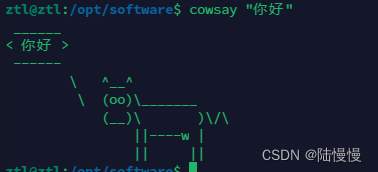
解释
在Linux系统中,sudo是一个非常重要且常用的命令,其全称为“Super User DO”,意为“以超级用户权限执行”。sudo命令允许经过授权的普通用户在不切换到root用户的情况下临时获得管理员权限来执行特权命令或操作。这样既方便了系统管理员分配和控制权限,又增强了系统的安全性,因为不需要广泛共享root密码。
在Ubuntu和其他基于Debian的Linux发行版中,apt命令是管理软件包的主要工具,包括安装、更新和卸载软件。以下是使用apt命令来安装、卸载以及相关操作的基本用法
在基于RPM的Linux发行版中,如CentOS、RHEL(Red Hat Enterprise Linux)和Fedora,yum(Yellowdog Updater, Modified)是一个强大的包管理工具,用于自动处理软件包的安装、更新、卸载以及依赖关系。以下是如何使用yum命令来安装和卸载软件的简要指南:
2、fortune – (每日一句)鸡汤的味道
fortune 是一个简单的命令行程序,它能够随机地从数据库中选择一条信息并显示出来。这些信息可能是名人名言、幽默短语、励志格言,甚至是一些有趣的小故事。
Debian/Ubuntu 安装命令:
sudo apt install fortune
RHEL/CentOS/Fedora 安装:
sudo yum install fortune
中文安装方式
sudo apt install fortunes-zh
安装成功后,输入:
fortune
3、sl – 蒸汽机车,复古的浪漫
Debian/Ubuntu 安装命令:
sudo apt install sl
RHEL/CentOS/Fedora 安装:
sudo yum install sl
安装成功后,输入:
sl
#如果要控制速度
sl 6
4、cmatrix – 体验黑客帝国的“数字雨”(这个酷)
cmatrix 是一个在 Linux 终端中模拟《黑客帝国》电影中数字雨效果的程序,它在屏幕上不断下落由字符组成的“雨滴”,营造出一种仿佛置身电影中的科技感。
Debian/Ubuntu 安装命令:
sudo apt install cmatrix
RHEL/CentOS/Fedora 安装:
sudo yum install cmatrix
安装成功后,输入:
cmatrix
5、figlet --打造个性化终端文本
figlet 是一个非常有趣的命令行工具,可以将普通文本转换成各种有趣的大写字母艺术形式。
Debian/Ubuntu 安装命令:
sudo apt install figlet
RHEL/CentOS/Fedora 安装:
sudo yum install figlet
安装成功后,输入 :
figlet "Hello, Runoob!"
6、lolcat --为终端添加彩虹色彩
lolcat 这个工具可以把你输入的文本转换成彩虹般的颜色,让你的终端界面瞬间变得活泼起来。lolcat 是一个使用ASCII艺术来显示彩色文本的命令行程序,它以彩虹的顺序(红、橙、黄、绿、蓝、靛、紫)逐字显示文本,创造出一种独特的视觉效果。
Debian/Ubuntu 安装命令:
sudo apt install lolcat
RHEL/CentOS/Fedora 安装:
sudo yum install lolcat
安装成功后,输入:
echo "Hello, Runoob!" | lolcat
7、boxes – 打造你的 ASCII 艺术框
boxes 是一个命令行工具,它能够为任何给定的文本创建一个由 ASCII 字符组成的边框,这些边框有多种风格和形状,可以用于装饰你的终端输出,或者在社交媒体上分享有趣的艺术框框。
Debian/Ubuntu 安装命令:
sudo apt-get install boxes
RHEL/CentOS/Fedora 安装:
sudo yum install boxes
安装成功后,输入 :
echo "Hello, Runoob!" | boxes
选择边框样式:使用 -d 参数后跟边框样式的名称,可以选择不同的边框风格。
echo "Hello, Runoob!" | boxes -d cat
echo "Hello, Runoob!" | boxes -d dog
echo "Hello, Runoob!" | boxes -d santa
要查看你的 boxes 命令支持的所有边框样式,你可以使用以下命令:
boxes -l
调整边框宽度:通过 -s wxh 参数可以调整边框的宽度(w)与高度(h)。
echo "Hello, Runoob!" | boxes -s 40x10





云数据库和云函数)










)


